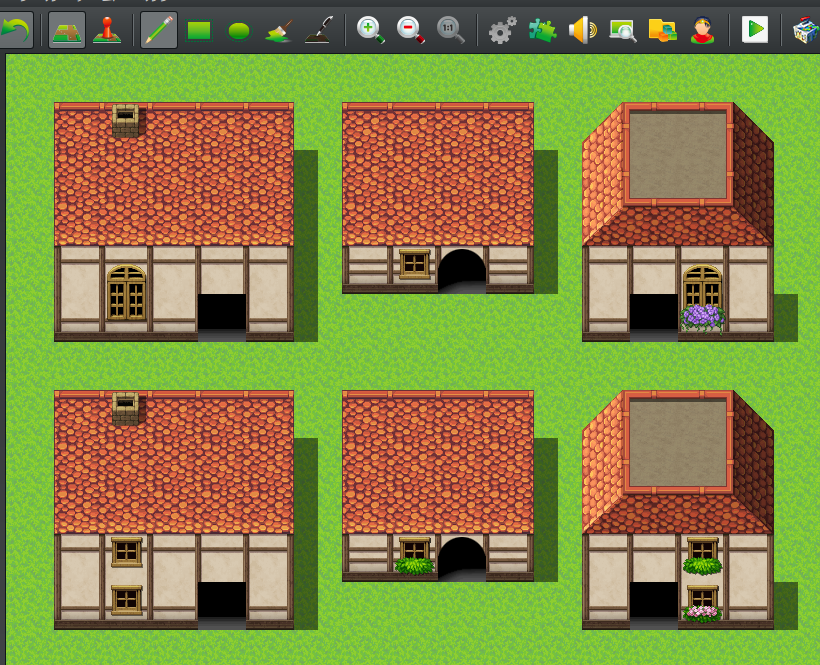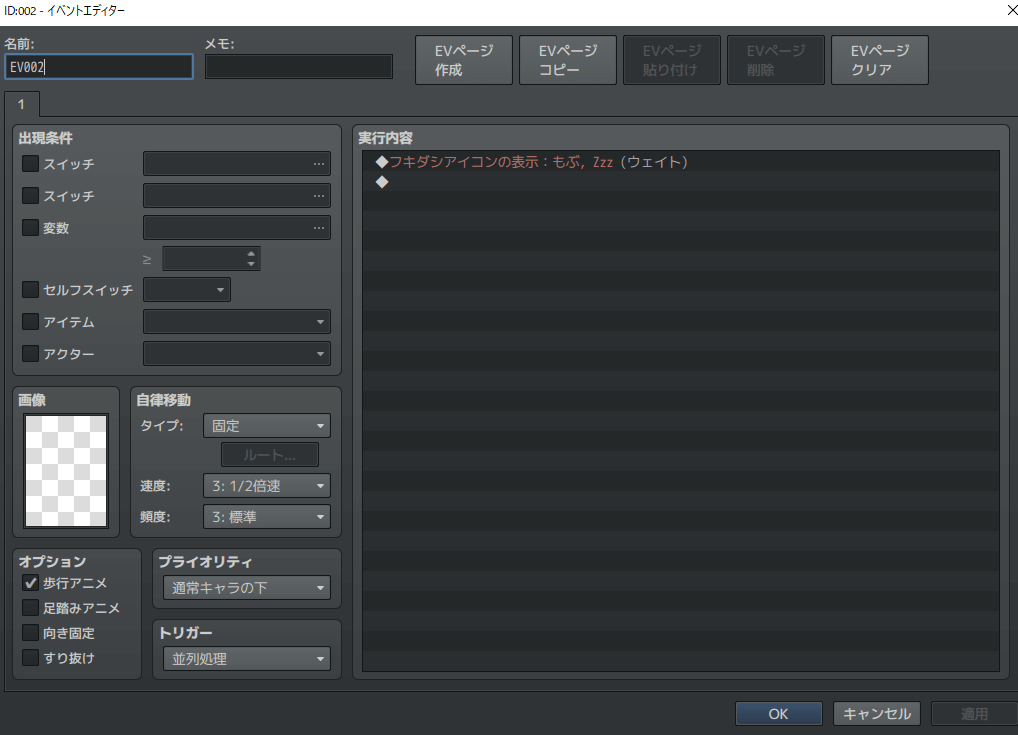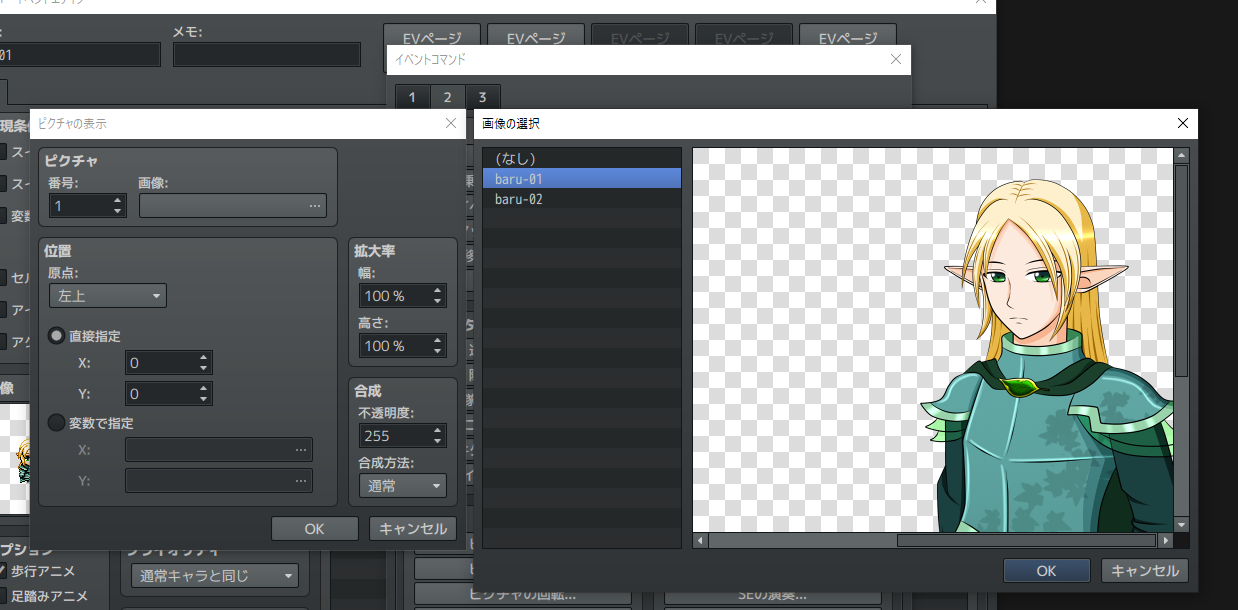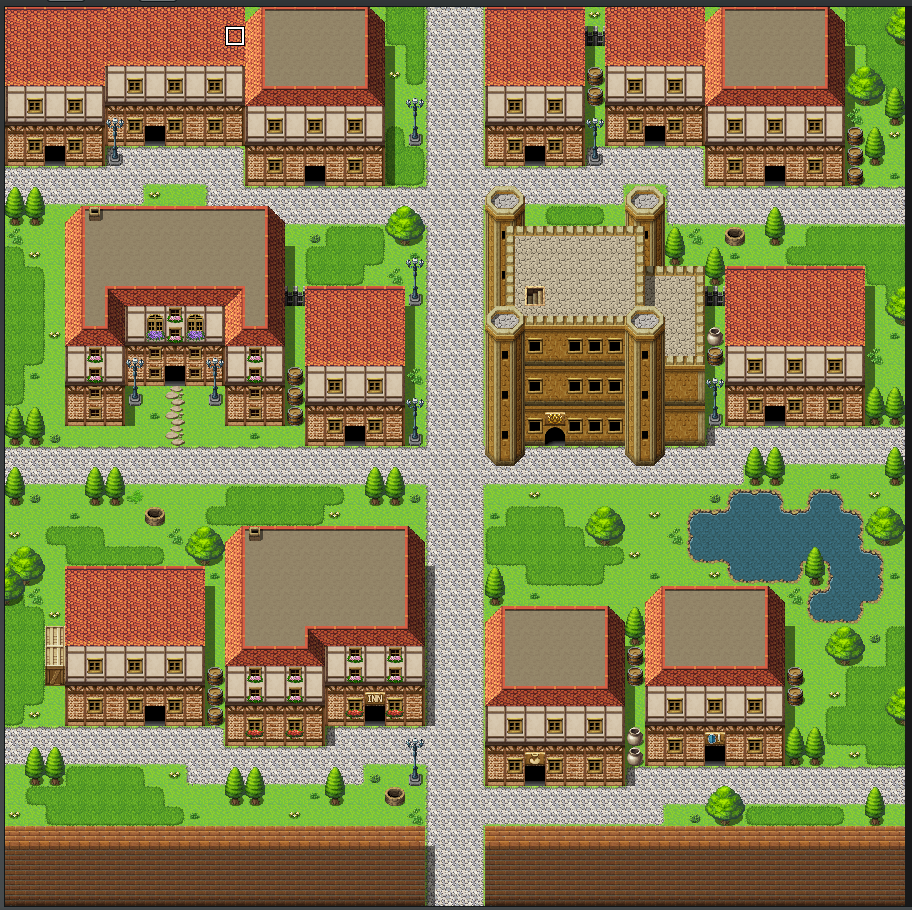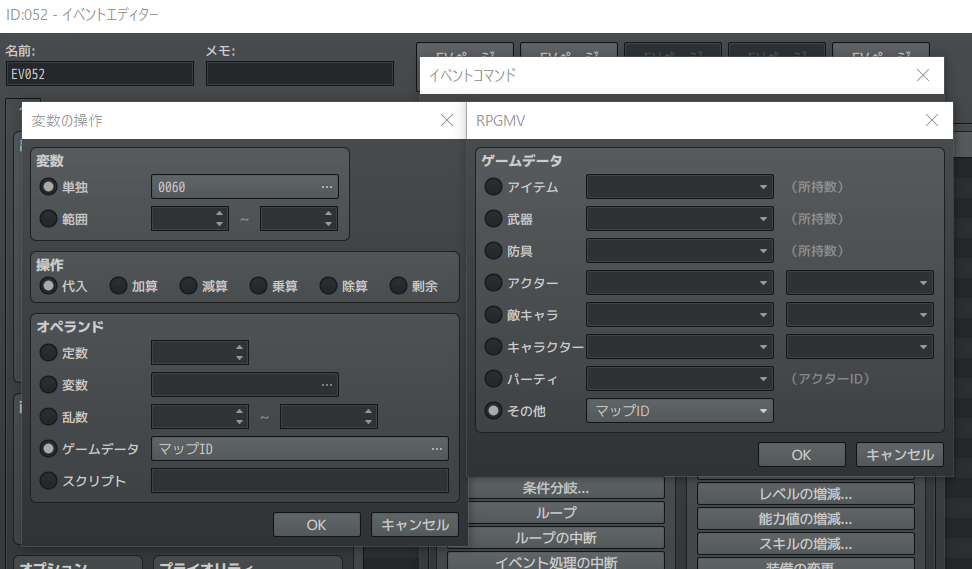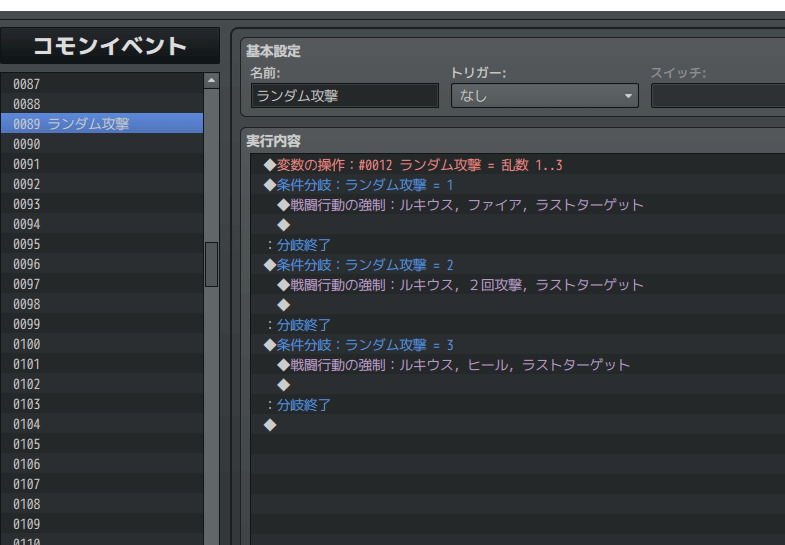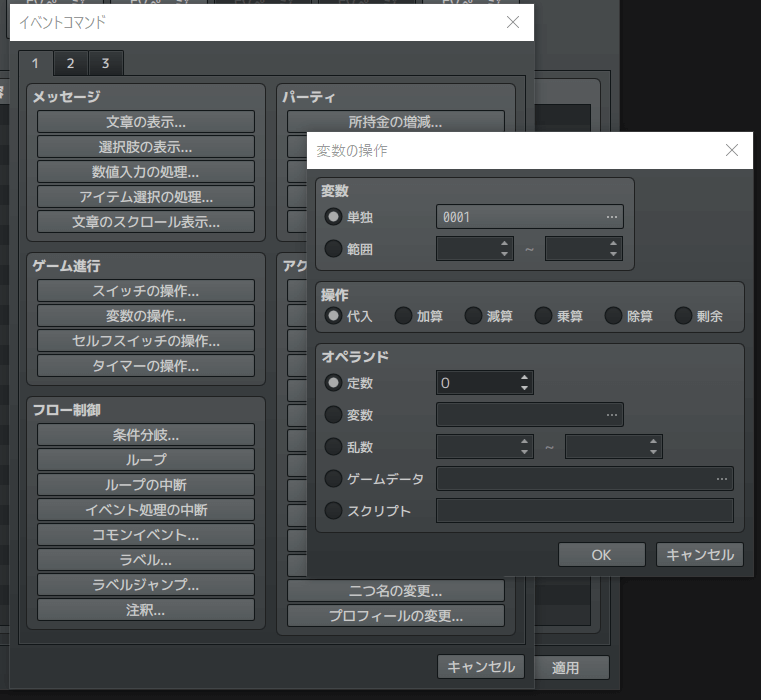
ゲーム制作において一番理解するのに時間がかかるのが恐らく変数だと思います。
ツクールに限らずウディタでも変数が使えるのですが、多くの方がここで躓いているイメージです。
ただ、この変数を理解すれば今回の新規メンバーのレベルを主人公と合わせる以外にも、中身がランダムで変わる宝箱や前回立ち寄った町にワープするアイテムなど幅広い演出ができるようになります。
慣れるまでは難しい変数ですが、可能な限りわかりやすく説明したいと思います。
<スポンサードリンク>
変数は「引き出し」だと思えば良い!?主人公の現在レベルを変数1に入れよう!
新しい仲間が加入する際、その瞬間の主人公のレベルはプレイヤーによって違ってきます。
戦闘をあまりしない方なら低いレベルでしょうし、ガッツリ戦闘をする方なら高いレベルで新メンバーを迎える事になります。
あらかじめレベルを新メンバーに設定しておくのも手ですが、設定したレベルよりも多くプレイヤーが主人公のレベルを上げてしまうかもしれません。
「新しいメンバーのレベル超低い! 使えない!」と思われてしまう可能性もありますね。
変数を使って新規メンバーのレベルを主人公と同じにすればその心配もありません。
さっそく変数を操作していきましょう。
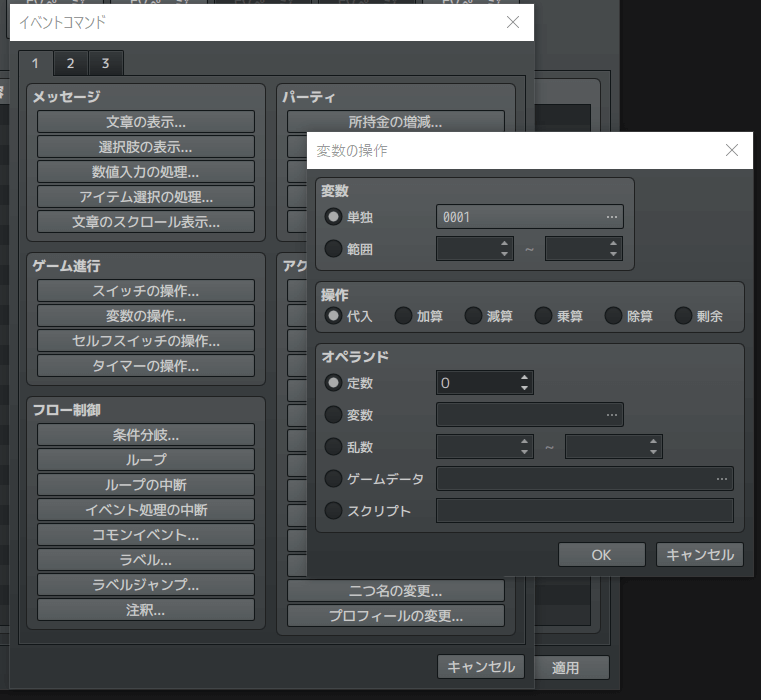
変数の操作はイベントコマンドのタブ1に入っています。
呼び出すと何やらよくわからない事が色々書かれたウィンドウが出てきますね。
順番にご説明しますので、まずは単独の右にある0001のボックスをクリックしましょう。
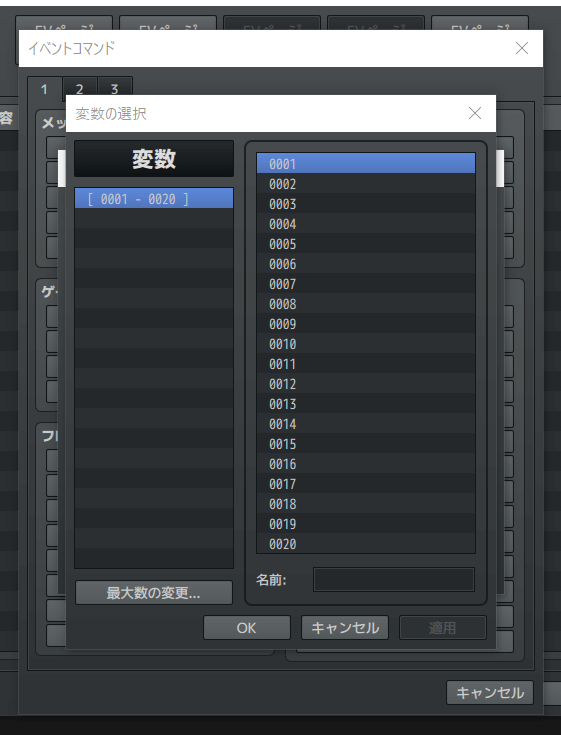
クリックするとこのようなウィンドウが出ると思います。
左側は右側に表示する変数の範囲的なものです。
初期状態だと20個しか変数が無いのであまり意味はありませんが、例えば変数が100個とかになると1からスクロールで探すのは大変ですよね?
ユーザーが見やすい、そして変数を探しやすいようにこのような形で管理されているというわけですね。
右側に表示されているのが変数です。
左下の最大数の変更から変数の個数を増やす事が出来ます。
この変数が何かというと「引き出し」です。
かなり段数の多い引き出しだと思ってください。
この中に後々必要な物を入れて最後に取り出す形になります。
とりあえず、わかりやすいように0001段目の引き出しに適当な名前を付けましょう。
今回は「主人公のレベル」と命名しておきます。
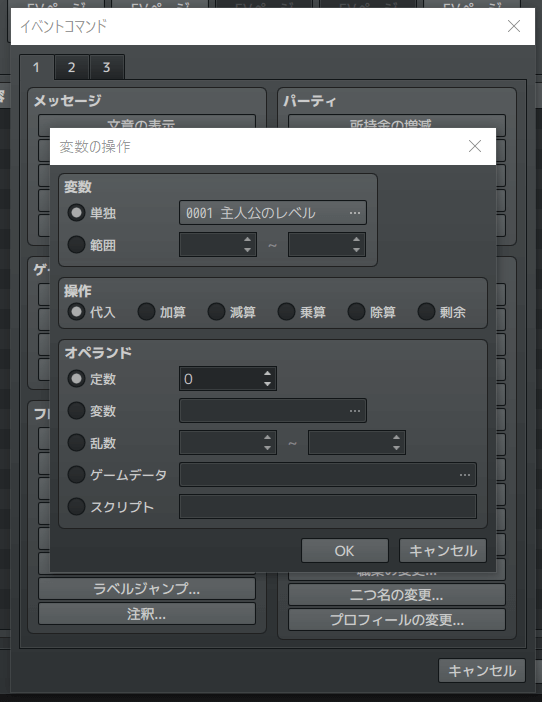
名前を付けてOKを押すと、この状態になります。
次に行うのが操作の部分の設定ですね。
6種類の操作があるのですが、人によってはどれが何なのかわからないかもしれませんね。
簡単な言葉に置き換えると、こんな感じになります。
・代入:特定の値を入れる
・加算:足し算
・減算:引き算
・乗算:掛け算
・除算:割り算
・剰余:残り
今回は代入を使用しますので、代入にチェックを入れてください。
次にオペランドという場所の設定に入ります。
これは「実際に引き出しに入れる物」を決める場所です。
・定数:指定した数
・変数:他の変数
・乱数:指定した数の間(例:1~3にすると1~3のどれかが採用される)
・ゲームデータ:アイテムやアクター、マップIDなどの様々なデータ
・スクリプト:特殊な言語を使って設定する場所
今回は主人公のレベルを代入したいのでゲームデータを選びます。
チェックを入れて右のボックスを開きましょう。
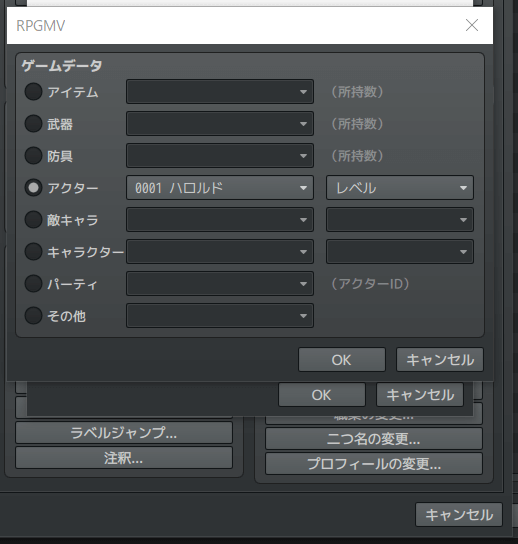
様々なゲームデータを呼び出すウィンドウが出てきます。
アクターで主人公キャラを選び、更に右のボックスからレベルを選択しておきましょう。
これで変数の準備は完了です。
OKを2回分押して変数の操作のウィンドウを閉じましょう。
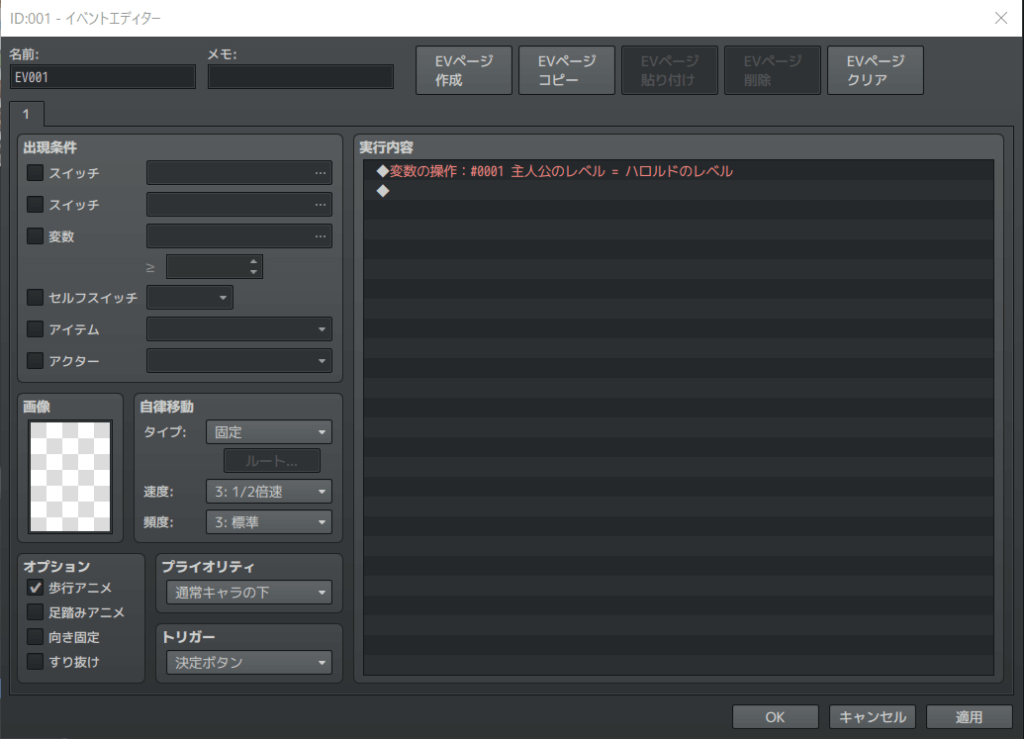
イベントエディター内に赤い文字で変数の操作が入力されましたね。
これで、このイベントが起動すると変数1という引き出しの中にハロルドの現在レベルが入ります。
<スポンサードリンク>
変数を呼び出して新規メンバーのレベルをアップさせよう!
それでは実際に新しい仲間を加入させてレベルを合わせていきましょう。
まずはイベントコマンドのタブ1にあるパーティからメンバーの入れ替えを選び、テレーゼを加えるよう設定します。
OKを押すとオレンジ色でテレーゼを加入する命令が追加されます。
注意:あらかじめデータベースでテレーゼの初期レベルを1に設定しておいてください。
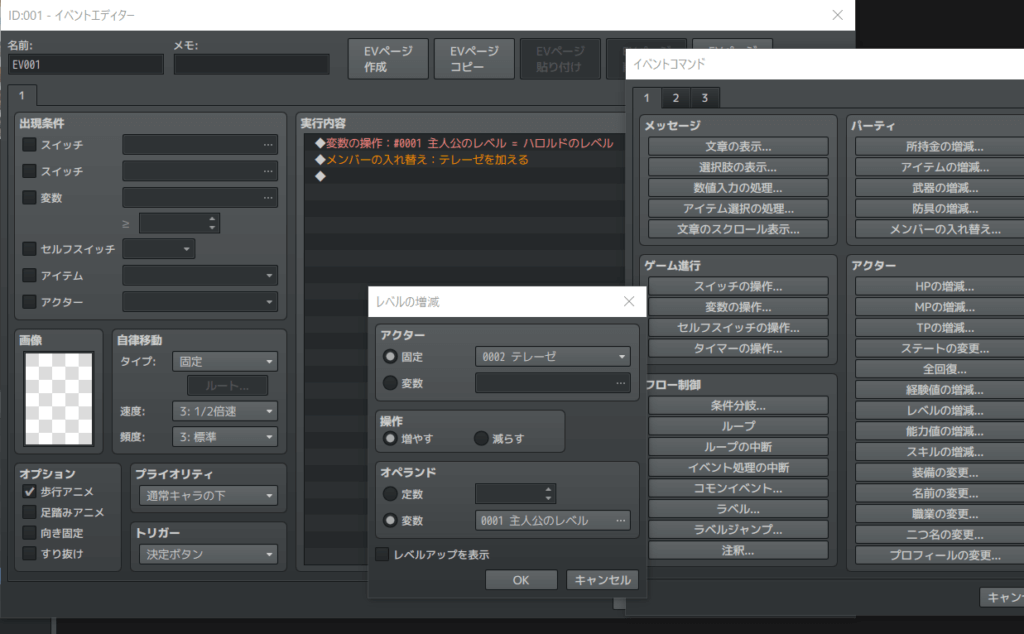
次にテレーゼのレベルを操作します。
イベントコマンドのタブ1の右下アクターの項目からレベルの増減を選び、固定の所でテレーゼを設定します。
操作は増やすを選びましょう。
最後にオペランドを設定します。
定数を選ぶと設定した数だけレベルが上がります。
今回はその下の変数にチェックを入れ、先ほど設定した変数1「主人公のレベル」を選びましょう。
こうする事で変数1という引き出しに入れた主人公ハロルドの今のレベルが取り出されるというわけです。
そして、取り出されたレベルがそのままテレーゼにプラスされるという流れになります。
物語調に言うと、ハロルドが引き出しの1段目に入れたレベルというケーキをテレーゼが取り出して食べちゃった感じでしょうね。
変数を更に操作して2人のレベルが同じになるよう調整しよう!
ここまでの設定でテレーゼのレベルを上げるところまで完成しました。
はーいこれで終わりーってちょっと待った!
このままだとハロルドとテレーゼのレベルが同じになりません!
どういう事かというと、例えばハロルドのレベルが3の時にテレーゼを仲間にします。
レベルを同じにするという事はテレーゼも3にならなければおかしいですよね?
ただ、テレーゼの初期レベルは1です。
ここにハロルドのレベルがプラスされるので1+3=4となってしまうのです。
なので、変数の操作にある減算でハロルドのレベルからマイナス1しましょう。
※レベルの増減でテレーゼのレベルをマイナス1する方法もあります。
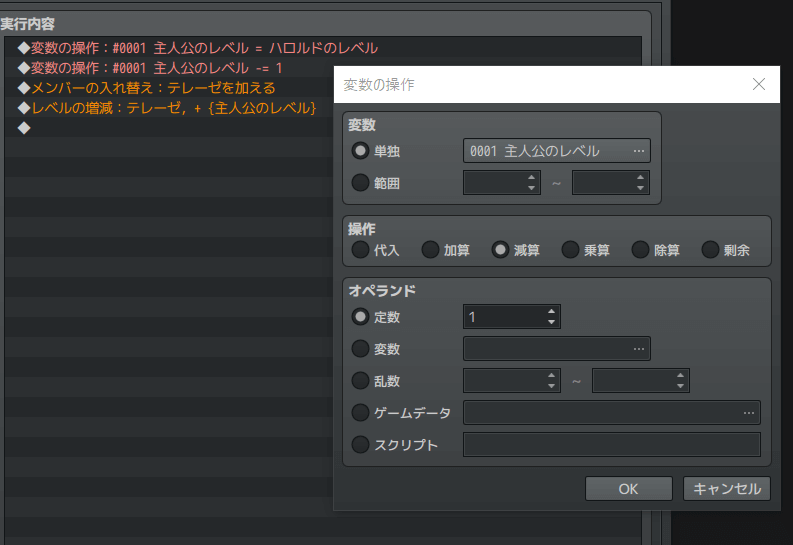
これでハロルドとテレーゼのレベルが同じになります。
レベルが上がるとHPやMPも増えるのですが、増えた分の回復はしないので最後に全回復させた方が良いかもしれませんね。
コモンイベントと併用すれば楽!
先ほど2人のレベルを同じにする為に、変数1に入れたハロルドのレベルを更に変数の操作で1減らしましたよね?
この一連の流れをコモンイベントに入れておけば、いちいち2つの処理を入力する手間を省く事が出来ます。
たかが2行程度の処理と思われるかもしれませんが、2行作る(あるいはコピー)より1行呼び出すだけで済んだ方が良いと思いませんか?
コモンイベントについては以前説明しておりますので、取り入れてみてはいかがでしょうか?
変数は設定がややこしいので避けてしまいがちですが、幅広い表現や仕組みを作るうえで必要となってきます。
今後も変数を使った演出や仕組みをご紹介していこうと思いますので、興味を持たれた方はぜひ変数に触ってみていただければと思います。
それでは、今回はこの辺で_( _´ω`)_